Het kan buitengewoon frustrerend zijn om het Serveruitvoering mislukt foutmelding bij het synchroniseren van uw bestanden met OneDrive.
Het niet kunnen synchroniseren van uw bestanden met de cloud kan nog problematischer zijn als u dit moet doen om bestanden met betrekking tot uw werk te delen of om een back-up te maken van uw belangrijke bestanden voor later gebruik.
Omdat deze fout door een groot aantal gebruikers is gemeld, bespreken we in het fixartikel van vandaag enkele van de beste methoden om in deze situatie te proberen.
Zorg ervoor dat u de stappen in deze handleiding volgt in de volgorde waarin ze zijn geschreven (van de minst tot de meest invasieve), om ervoor te zorgen dat er geen andere problemen kunnen optreden.
Hoe kan ik de fout bij het uitvoeren van de server in OneDrive oplossen??
1. Controleer of u online toegang hebt tot OneDrive
- Klik met de rechtermuisknop op het Een schijf wolkpictogram in de taakbalk, naast de klok (klik op de pijl 'Verborgen pictogrammen weergeven' als u het pictogram niet kunt zien)

- Klik Meer -> Bekijk online.
- Als u zonder problemen kunt inloggen, betekent dit dat het probleem wordt veroorzaakt door een lokaal probleem.
- Volg de volgende methoden om het probleem op te lossen.
Notitie: Als u zich niet online kunt aanmelden bij OneDrive, raadpleegt u de Service Health-portal om er zeker van te zijn dat de Microsoft Office Online Services correct werken.
2. Werk uw pc en OneDrive bij naar de nieuwste versies

- Download de laatste updates voor uw Windows 10 OS.
- Download de nieuwste versie van OneDrive en installeer deze door de instructies op het scherm te volgen
- Als je al de laatste versie van de app hebt, stopt het installatieprogramma automatisch.
- Klik op de Startknop -> open de OneDrive-desktopapp.
- Log in op de app en controleer of het probleem zich blijft voordoen.
3. Zorg ervoor dat de bestanden die u nodig hebt om te synchroniseren, worden ondersteund
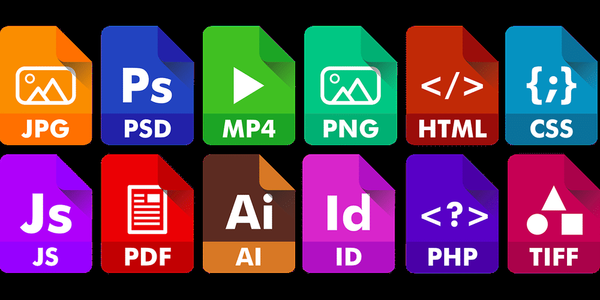
- Controleer of geen van de bestanden groter is dan 20 GB (als dat het geval is, kunt u de grootte van het bestand eenvoudig verkleinen door het te zippen).
- Het pad van het bestand mag niet groter zijn dan 400 karakters (als dit het geval is, verkort u de naam van het bestand of gaat u naar een locatie dichter bij de hoofdmap).
- Verwijder alle tekens die niet worden ondersteund (ex. , :, ", |,?, *, /, ).
- Zorg ervoor dat uw mappen geen niet-ondersteunde bestandstypen bevatten.
4. Schakel de antivirus- en firewallbescherming tijdelijk uit
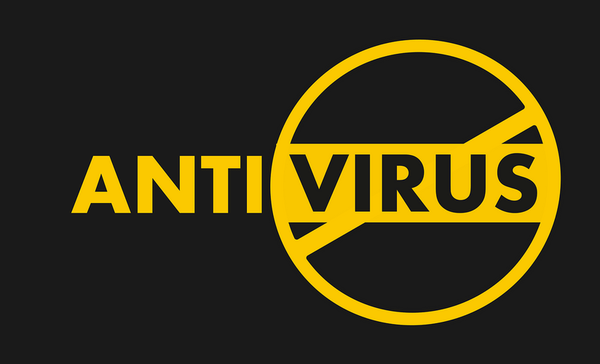
Omdat het uitvoeren van deze methode afhangt van welke antivirussoftware u gebruikt, kunnen de exacte stappen niet worden toegelicht, maar een Google-zoekopdracht met betrekking tot dit onderwerp zal u helpen dit te doen.
Op zoek naar een solide antivirusprogramma? Bekijk dit artikel voor onze topkeuzes!
5. Reset de OneDrive-applicatie

-
- druk de Win + R toetsen om de Rennen dialoog venster.
- Kopieer en plak de volgende opdracht en voer deze uit door op te drukken Enter:
% localappdata% MicrosoftOneDriveonedrive.exe / reset
Notitie: Het is de moeite waard te vermelden dat het resetten van OneDrive uw synchronisatieverbindingen verbreekt, maar dat u tijdens het proces geen bestanden kwijtraakt.
In het fixartikel van vandaag hebben we enkele van de beste methoden besproken die u kunnen helpen bij het oplossen van de fout Server uitvoering mislukt in OneDrive. We hopen dat u deze handleiding nuttig vond en dat u nu eenvoudig uw bestanden kunt synchroniseren met de OneDrive-servers.
Laat het ons gerust weten als u suggesties heeft door een opmerking achter te laten in het gedeelte onder dit artikel.
Veelgestelde vragen: meer informatie over OneDrive
- Wat is OneDrive?
OneDrive is een speciale cloudopslagservice ontwikkeld door Microsoft en opgenomen in de Microsoft Office-suite.
- Is OneDrive een goede service?
OneDrive is inderdaad een zeer betrouwbare cloudservice en we hebben deze zelfs opgenomen in onze lijst met de beste beschikbare cloudservices.
- Waarom kan ik niet inloggen op OneDrive??
Volg dit gedetailleerde artikel als u OneDrive-verificatiefouten ondervindt.
- een schijf
 Friendoffriends
Friendoffriends



